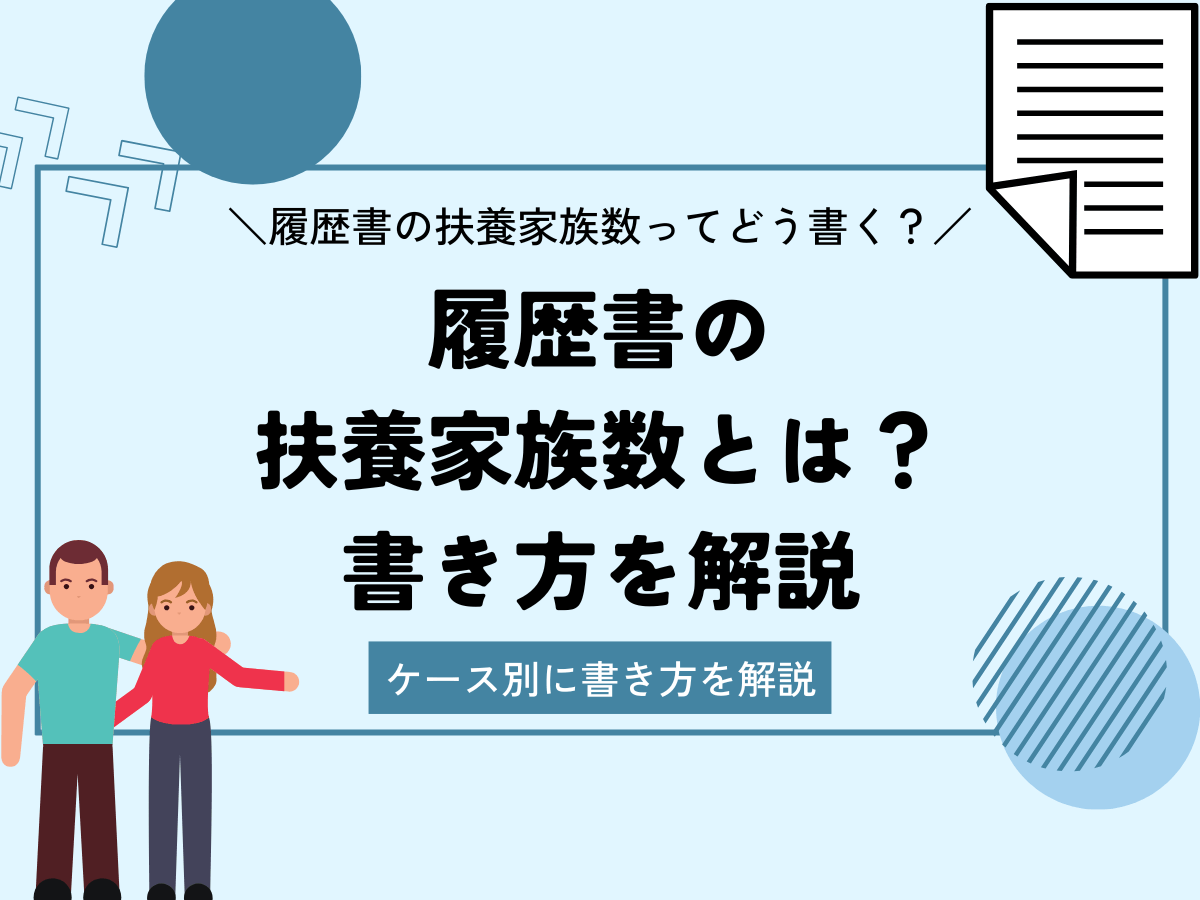履歴書の送付状をスマホで作成・コンビニで印刷する方法!【テンプレート有り】

履歴書や送付状をスマホで作成し、コンビニで印刷することができます。
スマホで作成するには、Webの無料ツールを使う方法と、WordやExcelなどで作成する方法の主に2種類がありますが、後者の場合は無料のテンプレートを利用すると効率的です。
本記事では送付状の書き方を解説し、無料テンプレートをご用意しているので、ぜひ参考にしてください。
ミライトーチResumeでは履歴書・職務経歴書に加え送付状もスマホやパソコンで無料で作成できます。
書類の書き方やマナーで迷うことなく画面に沿って内容を埋めていくだけで簡単に完成します。
目次
履歴書に送付状を添える理由は?不要の場合もある?
履歴書に送付状を添えるのは何のためなのでしょうか。送付状の目的と送付状が不要なケースをご紹介します。
誰が何の書類を送るのかを伝えるため
送付状は、誰がどのような書類を送ったのかを一目で伝えるために同封します。
そのため重要なのは、送り主の氏名や連絡先と、同封書類の記述です。
履歴書を持参するなら不要?送付状なしのケース
応募企業の面接時などに履歴書を持参するよう指示された場合は、送付状は不要です。
ただし、受付で渡すケースもあるので、応募書類は封筒に入れて持参しましょう。
スマホで送付状を作成しても問題ない
送付状の作成は、パソコンだけでなくスマホでも十分可能です。A4用紙で白い無地タイプなど、形式さえ整っていれば問題ありません。
PDFに変換したりして、パソコンに移して印刷する方法やスマホのままコンビニで印刷まで簡単にできます。
パソコンと比べて画面が小さいなど、操作性に若干の差はありますが、仕上がりに大きな違いはありません。
スマホからダウンロードできる送付状の無料テンプレート【書き方も解説】
送付状は必ず添えなければならない書類ではありませんが、ビジネスマナーとして同封するのが一般的です。
応募する企業や職種によっては、送付状が採用担当者の印象を左右する可能性があります。

↓送付状のダウンロードはこちら【無料】
①投函する日付は右上
送付状の右上に日付を記載します。西暦・和暦どちらでも構いませんが、履歴書を送付した日付を入れましょう。
②宛名(応募企業)は左上
宛先である応募企業名を左上に記載します。株式会社などの会社形態まで正しく記入し、部署宛であれば「御中」、採用担当者宛であれば「様」をつけましょう。
採用担当者の名前がわからない場合は、「採用ご担当者様」と記載し、御中はつけないのが一般的です。
③名前や連絡先は日付の下
自分の名前や連絡先は日付の下に右に寄せて記載します。
名前、住所、電話番号、メールアドレスを入れるのが一般的です。
④【前文】挨拶文を記載
頭語から始めて、時候の挨拶を続けます。頭語とは手紙の冒頭に用いる「こんにちは」に該当する言葉で、「拝啓」「謹啓」などが挙げられます。
頭語からスペースを空けて、時候の挨拶を続けましょう。
挨拶文の例
履歴書に同封する送付状は、同封している応募書類の内容や用件を伝えることが目的です。
そのため、挨拶文は簡潔な文章でまとめましょう。
<挨拶文の例>
- 「拝啓 貴社におかれましてはますますご清栄のことと存じ、お慶び申し上げます」
- 「拝啓 早春の候、貴社ますますご清栄のことと存じ、お慶び申し上げます」
- 「謹啓 時下、ますますご清栄のこととお慶び申し上げます」
時候の挨拶一覧
「時下」は手紙の冒頭に用いられる挨拶で、一年を通じて使えます。季節に合わせて変える必要がないため、ビジネスシーンで汎用的に使われる言葉です。
もし、送付状に季節感を入れてていねいな印象を与えたい場合は、「時下」の部分に時候の挨拶を入れるという方法があります。
時候の挨拶は月によって異なるため、送付する月に合わせて選びましょう。
時候の挨拶一覧
| 提出月 | 時候の挨拶(一例) |
| 1月 | 初春の候/厳冬の候 |
| 2月 | 立春の候/梅花の候 |
| 3月 | 早春の候/春色の候 |
| 4月 | 桜花の候/陽春の候 |
| 5月 | 新緑の候/立夏の候 |
| 6月 | 入梅の候/初夏の候 |
| 7月 | 猛暑の候/盛夏の候 |
| 8月 | 納涼の候/立秋の候 |
| 9月 | 初秋の候/秋分の候 |
| 10月 | 紅葉の候/菊花の候 |
| 11月 | 晩秋の候/落葉の候 |
| 12月 | 師走の候/初冬の候 |
⑤【主文】面接の依頼と自己PR・志望動機を簡潔に記載
送付状の主文には、簡単な自己PRや応募した経緯(志望動機)などを記載します。
挨拶や同封書類のみですと、簡素で事務的な印象を与えてしまう可能性があるため、自己PRや志望動機を添えて熱意をアピールしましょう。
ただしあくまで送付状なので、長すぎる自己PRや志望動機は逆効果です。
<自己PR・志望動機の例>
- 「ハローワーク○○の紹介により貴社の○○職に応募させていただきたく、応募書類をお送りします。
これまでXX年の○○職経験があり、○○業務を担当して○○を身につけて参りました」 - 「貴社採用ページを拝見し、ぜひ○○職に応募させていただきたく、応募書類をお送りします。
私は現在、○○職にXX年間従事しており、○○や○○業務に携わっております。貴社が求めている○○や○○経験がございますので、即戦力として貢献できるものと考えております」
⑥【後文】結びの挨拶を記載
最後に結びの挨拶を入れます。応募書類の送付状なので、面接への意欲が伝わる挨拶にしましょう。
結びの挨拶の次は、1行空けて右寄せで結語を入れます。
結語とは頭語の対になる言葉で、「拝啓」なら「敬具」「拝具」が使用され、「謹啓」であれば「謹言」「謹白」が使われます。
<結びの挨拶文の例>
- 「何卒ご高覧の上、面接の機会をいただけますと幸いです。
ご検討のほど、何卒よろしくお願い申し上げます。 敬具」 - 「ご検討の上、ぜひとも面接の機会をいただけないでしょうか。
ご査収の程、よろしくお願い申し上げます。 謹白」
⑦同封書類を箇条書きで記載
中央揃えで「記」と記入し、その下に同封する書類と枚数を箇条書きにしましょう。
送付状に同封書類を記載することで、採用担当者が漏れなく応募書類を確認できます。
同封書類を記したら、右下に「以上」と記載して送付状は完成です。
スマホでの送付状の作成方法
スマホで送付状を作成する方法を2つご紹介します。
Webの無料ツールを利用する
1つ目は、Web上にある無料ツールを使った方法です。
一般的なツールでは、日付や宛先情報、差出人情報、タイトル、挨拶文、送付する書類の内容を入力し、フォントを指定し作成ボタンをクリックすると送付状のファイルが作成されます。
スマホでもファイルの保存場所が分かれば、いつでもファイルを開いて印刷できます。
右寄せや左寄せ、改行といった調整は自動で行われることが一般的ですが、必ず印刷前にプレビュー画面で確認するようにしましょう。
ExcelやWordで作成する
2つ目は、ExcelやWordを利用する方法です。
スマホでも、ExcelやWordといったアプリケーションをインストールできます。
カスタマイズ性が高いため、自分の希望に合わせたオリジナルな送付状を作成したい場合に適しています。
なお、ゼロから作らずWebの無料テンプレートを活用することで、効率的に送付状のレイアウトを整えられます。
スマホで作成した送付状を印刷する方法
スマホで作った送付状を印刷する方法を2つご紹介します。
スマホデータをコンビニで印刷する
1つ目は、スマホデータをコンビニで直接印刷する方法です。
プリンターが自宅になくても、PDF等のファイルさえあればコンビニで印刷できます。
多くのコンビニでは、次のような印刷サービスを提供しています。
- セブン-イレブン:かんたんnetprint
- ローソンやファミリーマートなど:PrintSmashまたはネットワークプリント
スマホからデータを持ち込み印刷しますが、必要な準備や印刷の手順は各サービスのWebサイトをご参照ください。
データをパソコンに移してプリンターで印刷する
2つ目は、データをパソコンに移してプリンタで印刷する方法です。
まずデータをパソコンに転送しますが、メールやGoogleドライブといったクラウドサービスを利用するとよいでしょう。
データをパソコンに取り込んだら、接続されたプリンタを用いて印刷を行います。
この方法であれば、いったんスマホで作成したドキュメントをパソコン画面で調整して印刷が可能です。
履歴書の送付状の印刷~郵送方法のポイント【作成後】
送付状を作成したら、プリントアウトして封筒に入れ郵送します。
印刷するサイズや用紙、封筒への入れ方などを解説します。
A4サイズで職務経歴書に合わせる
応募書類は一般的に、履歴書はA3サイズを2つ折りにして、職務経歴書もA4サイズで作成します。
そのため、送付状もサイズを揃えてA4で印刷しましょう。
なお、A4サイズの方が一般的ですが、履歴書や職務経歴書をB5サイズで揃えている場合は、送付状も合わせてB5サイズにしても問題はありません。
1枚におさめる
送付状は、同封している書類や送付者を明らかにするために添えるものです。
封筒を開けて書類を出したときに、内容が一目でわかるように1枚に収めましょう。
送付状の用紙はコピー用紙でOK
送付状の用紙は一般的なコピー用紙で構いません。履歴書や職務経歴書などの応募書類に重ねて提出するため、可能であれば違和感がないように同じ用紙を使いましょう。
送付状を一番上にしてクリアファイルに入れる

応募書類を郵送する際は、クリアファイルに入れてから封筒に入れるとていねいな印象になります。
封筒が水に濡れたり折れたりしても、クリアファイルが応募書類を守るので安心でしょう。
入れる順序は、一番上に送付状、その次に履歴書、最後にその他資料の順番です。
封筒に入れる際は、宛名が書いてある表面と送付状などの書類の向きを揃えます。
スマホで送付状を作成する際の注意点
履歴書の送付状でやってはいけない注意点を3つご紹介します。
1.自己PRや志望動機を長々と書く
送付状はビジネスマナーとして応募書類に添えるものなので、自己PRや志望動機を伝える書類ではありません。
特に自己PRや職務経歴書にも記載しているので、長々と送付状に記載すると重複してしまいます。
送付状に自己PRや志望動機を入れる場合は、簡潔で読みやすい分量を意識しましょう。
2.希望条件を書く
求人に複数の職種や勤務地が書かれている場合は、送付状にどのポジションに応募するのかを書いた方がわかりやすくなりますが、年収などの希望条件を送付状に記載するのはやめましょう。
応募の段階で希望条件を伝えると、一方的な印象を与えてしまいます。
希望条件は、面接で募集内容の説明を受け、自身の経験・スキルを伝えて相互理解が深まってから伝えるようにしましょう。
3.補足事項が多い
例えば転職回数の多さやブランク期間の説明など、送付状に必要のない補足事項を長々と書いてしまうと、「弁解が多い」という印象を与えてしまう可能性があります。
補足したい経歴がある場合は、簡潔に履歴書や職務経歴書に記載するか、職務経歴書のまとめ方を工夫しましょう。
【まとめ】スマホで履歴書や送付状を作成・印刷してOK!
履歴書の送付状は、一般的な形式に沿った書式であれば、作り方は手書きでもパソコンでも、スマホでも問題はありません。
プリンターを持っていなくても、ファイルさえ準備できればコンビニで印刷できます。
なお、スマホで送付状を作成する際は、画面が小さいため誤字脱字や配置ミスが発生しやすいです。
仕上がりを入念にチェックし、正確な内容で送付状を提出するようにしてください。
転職活動を効率化するために、テンプレートをダウンロードして活用しましょう。
↓送付状のダウンロードはこちら【無料】